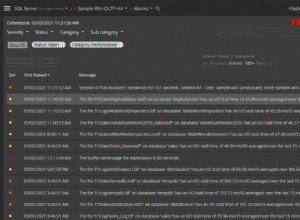Aktualizacja R12.2 składa się z następującej części
- Kroki przygotowania przed aktualizacją
- Główna aktualizacja przy użyciu głównego sterownika aktualizacji do wersji R12.2.0 (połączona z preinstalowaną poprawką Oracle E-Business Suite Consolidated Upgrade Patch do wersji R12.2.0)
- Włączanie poprawek online
- Stosowanie najnowszych R12.AD.C.Delta.n i R12.TXK.C.Delta.n
- Stosowanie pakietu aktualizacji wersji 12.2.n (RUP)
Zajęliśmy się już częścią 1 w poprzednim poście
W tej części publikujemy krok 2 (główny sterownik aktualizacji dla R12.2.0)
Proces aktualizacji krok po kroku dla wersji R12.2 - część -1
Proces aktualizacji krok po kroku do wersji R12.2 - część -2
Proces aktualizacji krok po kroku do wersji R12.2 - część -3
Proces aktualizacji krok po kroku dla aktualizacji R12.2 część -4
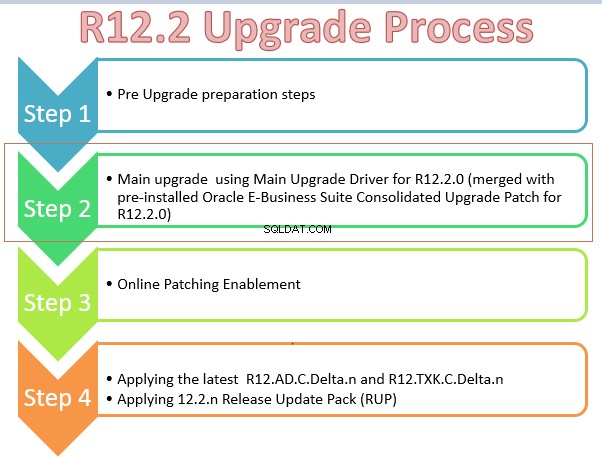
Główna aktualizacja przy użyciu głównego sterownika aktualizacji do wersji R12.2.0 (połączona z preinstalowaną poprawką Oracle E-Business Suite Consolidated Upgrade Patch do wersji R12.2.0)
(1) Ustaw parametr init ora i wyłączanie dziennika archiwizacji
(a) cd $ORACLE_HOME/dbs Take backup of pfile & spfile (b)sqlplus “/ as sysdba” create pfile from spfile; (c) Change/add Below Parameters in pfile. *._sqlexec_progression_cost = 2147483647 #MP *._optimizer_autostats_job=false #MP *.aq_tm_processes=1 *.log_checkpoint_interval=100000 *.job_queue_processes=No of CPU Core( This will help in invalid object compilation) *.parallel_max_servers=2X No of CPU Core ( This will help in large index rebuild) *.max_dump_file_size='102400' *.O7_DICTIONARY_ACCESSIBILITY=FALSE *.recyclebin=OFF *.cluster_database=false ( If it is RAC database) Set the below parameter to have fixed memory areas during the upgrade process unset (remove) - sga_max_size sga_target=0 db_cache_size=< Maximum depending on Memory available> shared_pool_reserved_size=10% of shared pool size shared_pool_size =< Maximum depending on Memory available> (d)Shutdown and start database using modified pfile sqlplus / as sysdba shutdown immediate startup pfile='initSID.ora' create spfile from pfile shutdown immediate startup mount (e)Disable archive log for the upgrade period alter database noarchivelog (f)Disable force logging alter database no force logging alter database open; archive log list; We can increase the redo file size if they are small in size. Upgrade does lot of redo logs.,Big redo logs always help
(2) Ustaw środowisko uruchamiania systemu plików R12.2 i Włącz tryb konserwacji
(a) Źródła aplikacji uruchamiających plik środowiska systemu plików, który znajduje się w fs1file system appl_top. (Upewnij się, że nie pozyskujesz środowiska R12.1 LUB 11i). Powinniśmy wykonywać wszystkie poniższe kroki tylko w nowym systemie plików uruchamiania
(b) Włącz tryb konserwacji za pomocą adadmina
sqlplus apps/apps @$AD_TOP/patch/115/sql/adsetmmd.sql ENABLE
(3) Zastosuj łatkę aktualizacyjną AD
- Pobierz i rozpakuj poprawkę aktualizacyjną AD do wersji 12.2 (poprawka 10117518). Postępuj zgodnie z instrukcjami w pliku readme poprawki, aby użyć Adpatch do uruchomienia go z systemu plików 12.2 Run.
- Ważne:poprawka uaktualniająca AD dla 12.2 (poprawka 10117518) readme zawiera informacje o najnowszej poprawce uaktualnienia skonsolidowanego (CUP) dla AD. Musisz postępować zgodnie z poprawką 10117518 readme i zastosować ją po scaleniu z najnowszą poprawką do aktualizacji skonsolidowanej AD (CUP), zgodnie z instrukcjami zawartymi w readme.
(i) Zgodnie z plikiem Readme poprawki 10117518, wymaga ona połączenia z nią poprawki nr 30370733:R12.AD.C i zastosowania w całości
A więc scalanie dwóch łatek za pomocą admergch
admrgpch -s /AD_source -d /10117518_merge -merge_name 10117518_merge -admode
(ii) Utwórz $ORACLE_HOME/appsutil/admin na serwerze bazy danych.
(iii) Skopiuj adgrants.sql z tego katalogu aktualizacji 30370733 do $ORACLE_HOME/appsutil/admin.
(iv) Uruchom skrypt:
$ sqlplus /nolog
SQL> @$ORACLE_HOME/appsutil/admin/adgrants.sql APPLSYS
Obudowa CDB (19c)
Źródła środowiska CDB
eksportuj ORACLE_PDB_SID=TEST
(v) Zastosuj poprawkę scalania AD (10117518_merge) za pomocą poprawki
(4) Zastosuj plastry CUP
- Zastosuj skonsolidowaną poprawkę aktualizacyjną (CUP) dla wersji 12.2.0 (poprawka 30399970:12.2.0) w trybie przedinstalacyjnym w systemie plików Run Edition.
- Uwaga:przed zastosowaniem poprawki 30399970:12.2.0 dla najnowszego CUP w trybie przedinstalacyjnym:
- jeśli wcześniej zastosowałeś inną poprawkę w trybie przedinstalacyjnym i nie zamierzasz łączyć jej ze sterownikiem aktualizacji 12.2.0 u10124646.drv, po wykonaniu kopii zapasowej wyczyść katalog /admin//preinstall podczas uruchamiania systemu plików bieżącego katalogu.
$ adpatch preinstall=y
(5) Zastosuj inne ważne poprawki w trybie przedinstalacyjnym
- Zapoznaj się z dokumentem My Oracle Support Knowledge Document 1448102.2 w celu uzyskania raportu dotyczącego poprawek przedinstalacyjnych Oracle E-Business Suite 12.2;
- Pobierz i zainstaluj najnowszą wersję pliku zip raportu poprawek preinstalacyjnych Oracle E-Business Suite dla wersji docelowej. Raporty są aktualizowane co drugi miesiąc, aby zidentyfikować wszelkie nowe preinstalacyjne poprawki Oracle E-Business Suite, które zostały wydane od poprzedniej wersji raportu.
- Ten raport pomaga określić, jakie preinstalacyjne poprawki należy zastosować w celu płynnej aktualizacji wersji 12.2, oprócz najnowszej wersji 12.2 CUP. Zapoznaj się z wytycznymi w sekcji Zalecenia dotyczące wyboru i pobierz powstałe poprawki. Zastosuj poprawki w trybie preinstalacji do systemu plików w wersji 12.2, który został zainstalowany za pomocą kreatora szybkiej instalacji. Następnie scal odpowiednie sterowniki z głównym sterownikiem aktualizacji wersji 12.2. Następnie postępuj zgodnie z instrukcjami w przewodniku aktualizacji do wersji 12.2, aby użyć nowo połączonego sterownika aktualizacji do wersji 12.2 w celu uaktualnienia instancji do wersji 12.2.
Zalecenie dotyczące wyboru
- Zdecydowanie zalecamy zastosowanie wszystkich poprawek z kategorii „Błąd skryptu aktualizacji” i „Poprawka wydajności” na poziomie pakietu Oracle E-Business Suite. Listę tych poprawek można uzyskać, wybierając „E Business Suite (EBS)” z listy wartości rodziny produktów i przeglądając sekcje „Błąd skryptu aktualizacji – EBS” i „Problem z wydajnością – EBS”.
- Zalecamy, aby analitycy funkcjonalni przejrzeli poprawki sklasyfikowane jako „Poprawka dotycząca uszkodzenia danych” i „Poprawka dotycząca integralności aktualizacji” i zastosowali poprawki w tych kategoriach dla każdego produktu lub obszaru funkcjonalnego zaimplementowanego w pakiecie Oracle E-Business Suite. Wybierz odpowiednią nazwę rodziny produktów z listy wartości „Rodzina produktów” i przejrzyj poprawki wymienione w sekcjach „Poprawa integralności aktualizacji” i „Uszkodzenie danych” w prawej ramce.
(6) Zastosuj główny sterownik aktualizacji dla R12.2.0
(i) Scal sterowniki poprawek w katalogu $APPL_TOP/admin/$TWO_TASK/preinstall ze sterownikiem aktualizacji 12.2.0 $AU_TOP/patch/115/driver/u10124646.drv
Uwaga:Wszystkie pliki sterowników poprawek znajdujące się w katalogu $APPL_TOP/admin//preinstall są scalane ze sterownikiem aktualizacji 12.2.0 /patch/115/driver/u10124646.drv. Dlatego dokładnie oceń zawartość katalogu – /admin//preinstall i zachowaj tylko te sterowniki poprawek, w tym u16595191.drv; jest przeznaczony do połączenia ze sterownikiem aktualizacji 12.2.0 – u10124646.drv
(ii) Scalanie sterowników poprawek w /admin//preinstall systemu plików Run z /patch/115/driver/u10124646.drv:
cd $AU_TOP/patch/115/driver
admrgpch -d . -preinstall -master u10124646.drv
Domyślny scalony sterownik o nazwie u_merged.drv zostanie utworzony w określonym katalogu docelowym.
(iii) Zastosuj nowo scalony sterownik aktualizacji 12.2 za pomocą poprawki
adpatch options=nocopyportion,nogenerateportion
(7) Wyłącz tryb konserwacji
Use adadmin. To disable maintenance mode. *** Maintaining the File System (in Classic mode) *** *** Not Edition Enabled User *** AD Administration Main Menu Generate Applications Files menu Maintain Applications Files menu Compile/Reload Applications Database Entities menu Maintain Applications Database Entities menu Change Maintenance Mode Exit AD Administration Enter your choice [6] : 5 Change Maintenance Mode Maintenance Mode is currently: [Enabled]. Maintenance mode should normally be enabled when patching the Oracle E-Business Suite and disabled when users are logged on to the system. See the Oracle E-Business Suite Maintenance Utilities manual for more information about the maintenance mode. Please select an option: Enable Maintenance Mode Disable Maintenance Mode Return to the Main Menu Enter your choice [3] : 2 sqlplus -s &un_apps/* @$AD_TOP//patch/115/sql/adsetmmd.sql DISABLE Successfully disabled Maintenance Mode
(8) Zaktualizuj system plików RDBMS ORACLE_HOME za pomocą plików AutoConfig i Clone
(i) Źródła aplikacji uruchamiających plik środowiska systemu plików, który można znaleźć w systemie plików fs1 appl_top.
Utwórz appsutil.zip w $INST_TOP/admin/out, uruchamiając perl $AD_TOP/bin/admkappsutil.pl
perl admkappsutil.pl Starting the generation of appsutil.zip Log file located at output located at /admin/out/appsutil.zip MakeAppsUtil completed successfully.
(ii) Skopiuj plik appsutil.zip do i rozpakuj plik.
unzip -o appsutil.zip
(iii) Skopiuj JRE do $ORACLE_HOME/appsutil z warstwy bazy danych dostarczanej wraz z systemem plików R12
(9) Ustaw i wyeksportuj zmienną oraz utwórz nowy plik kontekstowy dla warstwy bazy danych
(i)W warstwie bazy danych:
Ustaw następującą zmienną
$ORACLE_HOME
$LD_LIBRARY_PATH
$ORACLE_SID
$PATH
$TNS_ADMIN
Upewnij się, że tnsnames.ora i listener.ora istnieją, a Listener działa
(ii) Uruchom adbldxml
cd $ORACLE_HOME/appsutil/bin
perl adbldxml.pl
Starting context file generation for db tier..
Using JVM from /uxyz/app/ora/TEST/db/11.2.0.4/appsutil/jre/bin/java to execute java programs..
The log file for this adbldxml session is located at:
/uxyz/app/ora/TEST/db/11.2.0.4/appsutil /log/adbldxml_68765876.log
Enter the value for Display Variable: tech:2.0
The context file has been created at:
/uxyz/app/ora/TEST/db/11.2.0.4/appsutil /TEST_tech.xml
(10) Uruchom autokonfigurację na poziomie bazy danych
adconfig.sh contextfile=/uxyz/app/ora/TEST/db/11.2.0.4/appsutil /TEST_tech.xml Enter the APPS user password: The log file for this session is located at: /uxyz/app/ora/TEST/db/11.2.0.4/appsutil/log/TEST_tech/122869859/adconfig.log AutoConfig is configuring the Database environment… AutoConfig will consider the custom templates if present. Using ORACLE_HOME location :/uxyz/app/ora/TEST/db/11.2.0.4 Classpath : Using Context file : /uxyz/app/ora/TEST/db/11.2.0.4/appsutil/TEST_tech.xml Context Value Management will now update the Context file Updating Context file…COMPLETED Attempting upload of Context file and templates to database…COMPLETED Updating rdbms version in Context file to db111 Updating rdbms type in Context file to 64 bits Configuring templates from ORACLE_HOME … AutoConfig completed successfully.
(11) Przygotuj system plików uruchamiania do konfiguracji końcowej
- Usuń tabelę ADX_PRE_AUTOCONFIG ze schematu APPS.
- Przed uruchomieniem szybkiej instalacji w celu skonfigurowania instancji pakietu E-Business Suite wersji 12.2 sprawdź, czy tabela – ADX_PRE_AUTOCONFIG istnieje w schemacie APPS:
select object_name, object_type, owner, status from dba_objects where
upper(object_name)='ADX_PRE_AUTOCONFIG' and object_type='TABLE' and upper(owner)='APPS';
Jeśli istnieje
- cd /patch/115/sql
- aplikacje sqlplus/
@txkDropAdxPreAutoConfig.sql
(12) Skonfiguruj i uruchom procesy serwera, uruchamiając szybką instalację
- Musisz uruchomić szybką instalację po raz drugi, aby zakończyć konfigurację przy użyciu pliku kontekstowego Uruchom system plików.
- W kreatorze szybkiej instalacji wybierz opcję Uaktualnij do Oracle E-Business Suite w wersji 12.2.0, a następnie wybierz opcję Konfiguruj wystąpienie wersji ulepszonej wersji 12.2.0.
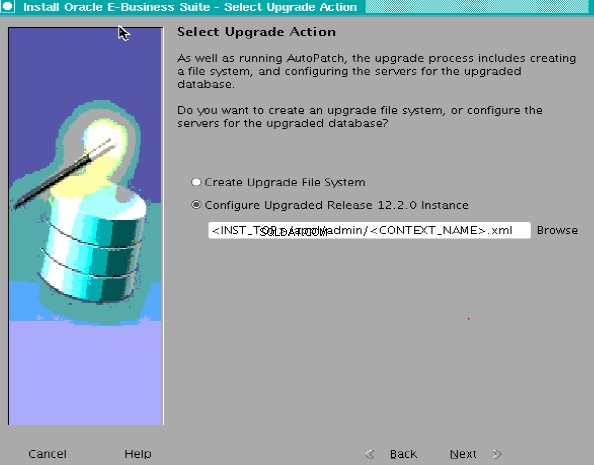
(13) Ponownie włącz/przebuduj niestandardowe wyzwalacze i indeksy
- Zamknij usługi aplikacji przed rozpoczęciem odbudowy indeksu.
- Ponownie włącz wyzwalacze wyłączone na początku aktualizacji
- Odbuduj indeksy, które zostały wyłączone na początku aktualizacji
Kolejne kroki. proszę zapoznać się z poniższymi artykułami
Proces aktualizacji krok po kroku do wersji R12.2 Upgrade, część -3
Proces aktualizacji krok po kroku dla wersji R12.2 Upgrade, część -4
Powiązane artykuły
Najpopularniejsze przydatne zapytania AWR dotyczące aktualizacji R12.2/R12.1
40 pytań, które musisz wiedzieć o R12.2
Jak sklonować środowisko R12.2
Ważne zmiany w Autoconfig R12.2